Q&A No. 00008
W500Pのクイック設定Web起動手順(ブリッジモードの起動手順)
以下の手順で、クイック設定Webを起動することができます。
* 本ページの手順は、ブリッジモードで使用している場合の起動手順です。ルータモードや子機モードで使用している場合は、本ページの手順でクイック設定Webを起動できませんので、それぞれの動作モードの起動手順(ルータモード / 子機モード)をご覧ください。
本手順を行う前のご注意
Wi-Fi端末[パソコンやスマートフォンなど]からクイック設定Webを起動する場合は、事前にW500PとのWi-Fi接続(*) を完了させてください。
W500PとWi-Fi接続(または有線接続)が完了していない場合は、本手順でクイック設定Webを起動することができません。
(*) スマートフォンでインターネット未接続のW500PへWi-Fi(無線)接続を行うと、モバイルデータ通信[携帯電話会社の提供回線(4G/5G/LTE等)を使った通信]が優先され、W500PとWi-Fi(無線)接続ができない場合があります。
その場合は、スマートフォン側の設定でモバイルデータ通信を一時的にOFFにし、再度Wi-Fi(無線)接続をお試しください。
-
クイック設定Webを開くために、以下の手順で強制DHCPサーバ機能を起動してください。
- W500PからACアダプタのプラグを外し電源を切り、10秒ほどお待ちください。
-
らくらくスタート(SET)ボタンを押しながら(押したままの状態で)、ACアダプタのプラグを差し込み電源を入れてください。
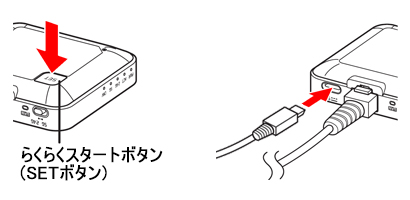
-
本体のCONVERTER[CNV]ランプが緑点滅しましたら、らくらくスタート(SET)ボタンを放してください。
ご注意
Wi-Fi端末[パソコンやスマートフォンなど]からクイック設定Webを起動する場合は、らくらくスタートボタンを放したあとに、2.4GHzランプと5GHzランプが緑点灯(通信中は早く点滅)するまでお待ちください。
緑点灯するまでは、Wi-Fi(無線)でクイック設定Webにアクセスできません。
5GHzランプは、設定内容によっては、最初赤点滅を行い、緑点灯になるまで1分程度かかります。
ご参考
通常、ブリッジモードでクイック設定Webを起動するためには、W500Pに割り当てられているIPアドレスを入力する必要がありますが、強制的にDHCPサーバ機能を起動させることで、W500Pに割り当てられているIPアドレスを確認することなく、クイック設定Webを開くことができます。
強制DHCPサーバ機能で動作中は、WANポート側に接続されているルータとの接続はいったん停止するため、W500Pを経由して、Wi-Fi端末[パソコンやスマートフォンなど]のブラウザで、インターネット上のWebページが閲覧できる場合は、インターネットに接続できなくなり、クイック設定Webの一部機能(オンラインバージョンアップなど)が実行できなくなります。
-
ブラウザを開き、アドレスに「192.168.1.210」を入力してアクセスしてください。
※ 以下の画像では、Windows 10(Microsoft Edge)を使用しています。

-
クイック設定Webにログインするためのユーザー名とパスワードを要求されます。
ユーザー名に半角小文字で「admin」、パスワードに管理者パスワードを入力して、【OK】ボタンを押してください。
※ 管理者パスワードを設定してない場合は、ユーザー名とパスワードは要求されません。
※ 管理者パスワードを設定している場合は、クイック設定Webの「管理者パスワードの変更」画面で設定したパスワードを入力します。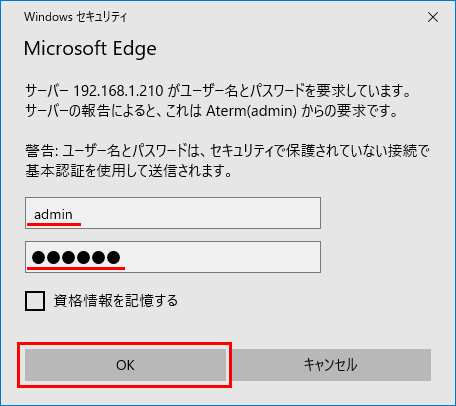
クイック設定Webにログインすると、クイック設定Webのホーム画面が表示されます。
ご注意
管理者パスワードを設定してない場合は、クイック設定Webの「管理者パスワードの変更」画面で設定を行えます。
管理者パスワードの設定方法は、
 クイック設定Webのログインパスワード(管理者パスワード)変更手順をご覧ください。
クイック設定Webのログインパスワード(管理者パスワード)変更手順をご覧ください。セキュリティ強化のため、他人に特定されないよう、管理者パスワードを設定するようにしてください。
強制DHCPサーバ機能の終了方法
強制DHCPサーバ機能は、W500Pの電源を一度落とし、再度電源を入れることで解除されます。(電源を落とした後は、10秒ほど待って電源を入れてください。)
クイック設定Webの使用が終わったあとは、強制DHCPサーバ機能の解除を行ってください。